Toshiba Satellite U840W User Manual Page 1
Browse online or download User Manual for Laptops Toshiba Satellite U840W. Toshiba Satellite U840W Manuale d'uso
- Page / 126
- Table of contents
- BOOKMARKS
- Manuale utente 1
- Indice generale 2
- Utilità e uso avanzato 3
- Risoluzione dei problemi 3
- Indice analitico 3
- Manuale utente iv 4
- Capitolo 1 5
- Informazioni normative 6
- Condizioni FCC 7
- Contatto 7
- Conformità CE 7
- Ambiente di lavoro 8
- Smaltimento dei prodotti 9
- Manuale utente 1-10 14
- Programma ENERGY STAR 15
- Precauzioni generali 15
- Sollecitazione prolungata 16
- Telefoni cellulari 17
- Manuale utente 1-14 18
- Manuale utente 1-15 19
- Manuale utente 1-16 20
- Canada - Industry Canada (IC) 21
- Manuale utente 1-18 22
- 1. Avviso importante 23
- 3. Indicazione per Bluetooth 24
- 4. Informazioni su JEITA 24
- Manuale utente 1-21 25
- Note legali 26
- Durata batteria 27
- Processore grafico (GPU) 28
- Messaggi 29
- Capitolo 2 30
- Manuale utente 2-2 31
- Manuale utente 2-3 32
- (connettore da 2 piedini) 33
- Apertura dello schermo 34
- Accensione del dispositivo 35
- Spegnimento 36
- Modalità Arresto del sistema 37
- Riavvio del computer 37
- Modalità Sospensione 37
- Modalità Ibernazione 39
- Manuale utente 2-12 41
- Capitolo 3 42
- Lato sinistro 43
- Lato destro 44
- Lato inferiore 45
- Manuale utente 3-6 47
- Componenti hardware interni 48
- Manuale utente 3-8 49
- Tecnologia Intel 51
- Rapid Start 51
- Condizioni di alimentazione 52
- Indicatore CC IN/Batteria 53
- Caratteristiche tecniche 54
- Requisiti elettrici 55
- Manuale utente 3-15 56
- Capitolo 4 57
- Tasti funzione 58
- Tasti speciali di Windows 59
- TOSHIBA VIDEO PLAYER 60
- Avvio di TOSHIBA VIDEO PLAYER 62
- Uso di TOSHIBA VIDEO PLAYER 62
- Comunicazione senza fili 65
- Impostazione 66
- Sicurezza 66
- Specifiche della scheda 66
- Caratteristiche radio 67
- Caricamento delle batterie 70
- Tempo di ricarica 71
- Manuale utente 4-17 73
- Unità periferiche 74
- Manutenzione dei supporti 75
- 2. Supporto di memoria 76
- Manuale utente 4-20 76
- 1. Slot supporti di memoria 76
- Dispositivo HDMI 77
- Manuale utente 4-22 78
- Blocco di sicurezza 79
- Accessori TOSHIBA opzionali 80
- Ottimizzazioni audio 81
- Realtek HD Audio Manager 81
- Gestione del computer 82
- Dispersione di calore 83
- Capitolo 5 84
- Manuale utente 5-2 85
- Manuale utente 5-3 86
- Caratteristiche speciali 87
- Manuale utente 5-5 88
- Utilità password TOSHIBA 89
- Manuale utente 5-7 90
- Password supervisore 91
- TOSHIBA System Settings 92
- Sleep and Charge 93
- Sleep and Music 94
- Visualizzazione 95
- Schermo all'accensione 96
- Opzioni priorità di avvio 96
- Velocità di avvio 96
- Informazioni sull'uso 99
- TOSHIBA PC Health Monitor 100
- Ripristino del sistema 102
- Manuale utente 5-20 103
- Manuale utente 5-21 104
- Manuale utente 5-23 106
- Capitolo 6 107
- Analisi del problema 108
- Se qualcosa non funziona 109
- Il computer non si avvia 110
- Alimentazione 111
- Batteria 112
- Manuale utente 6-7 113
- Tastiera 114
- Schermo interno 114
- Unità disco rigido 115
- Scheda supporto di memoria 115
- Dispositivo di puntamento 116
- Mouse USB 117
- Dispositivo USB 118
- Manuale utente 6-13 119
- Sistema sonoro 120
- Monitor esterno 120
- Rete locale 121
- Rete locale senza fili 122
- Bluetooth 122
- Prima di chiamare 123
- Assistenza tecnica TOSHIBA 123
Summary of Contents
Manuale utenteU840W
Smaltimento di batterie e/o accumulatoriIl simbolo del cestino barrato indica che i le batterie e/o gliaccumulatori devono essere raccolti e smaltitis
La riproduzione di contenuti ad alta velocità bit potrebbe causareperdite di fotogrammi, salti dell'audio oppure ridurre le prestazioni delcomput
di accensione della retroilluminazione e temperature dei vari dispositivi). Idati memorizzati utilizzando una porzione minima della capacità totale de
Monitor e il software inizia a monitorare le funzioni del sistema e araccogliere le relative informazioni.Il programma visualizza un messaggio quando
Nell'unità disco rigido è memorizzata un'immagine di ripristino del softwarenel computer che può essere copiata su disco o memoria flash USB
Assicurarsi di selezionare l'opzione Modalità di caricamento nelprogramma di configurazione del BIOS prima di eseguire il ripristino.Per aprire i
Se non sono presenti partizioni di ripristino, Recovery Media Creator nonpuò creare un disco di ripristino.Tuttavia, se è già stato creato un disco di
Ordinazione dei dischi di ripristino da TOSHIBA*È possibile ordinare dischi di ripristino dall'area acquisti online relativa aisupporti di backup
Capitolo 6Risoluzione dei problemiI computer TOSHIBA sono stati studiati per durare a lungo senzainconvenienti. Se si verificassero tuttavia dei probl
Accertarsi che tutti gli accessori opzionali siano impostaticorrettamente nel programma di configurazione e che tutti i driverrichiesti siano stati in
Software I problemi possono essere causati dal software odal disco. Se non si riesce a caricare unpacchetto software, è possibile che il supporto oil
La batteria è un prodotto soggetto a consumo, poiché l'autonomiaoperativa della batteria dipende dall'utilizzo del computer. Se risultaimpos
3. Chiudere gli altri programmi uno alla volta, selezionandone il nome efacendo clic su Termina operazione. La chiusura di tutti i programmidovrebbe p
AlimentazioneTastieraSchermo internoUnità disco rigidoScheda supporto di memoriaDispositivo di puntamentoDispositivo USBSistema sonoroMonitor esternoR
Problema ProceduraL'adattatore CA nonforniscealimentazione alcomputerControllare i collegamenti per verificare che il cavo/adattatore di alimenta
Problema ProceduraLa batteria non sicarica quandol'adattatore CA ècollegatoSe la batteria è completamente scarica, noncomincerà subito a ricarica
Clock in tempo realeProblema ProceduraL'impostazione delBIOS e la data/oradel sistema sonoandate perse.La carica della batteria RTC è esaurita, p
Problema ProceduraSul pannello divisualizzazione delcomputer appaionodei segni.I segni possono essere causati dal contatto con latastiera o il touch p
Problema ProceduraErrore della schedadi memoriaEstrarre la scheda di memoria dal computer ereinserirla per accertarsi che sia installatacorrettamente.
Problema ProceduraUn doppio tocco sultouch pad non haalcun effettoIn questo caso, provare a modificare la velocità deldoppio clic nell'utilità di
Problema ProceduraIl doppio clic non haalcun effettoIn questo caso, provare a modificare la velocità deldoppio clic nell'utilità di controllo del
Problema ProceduraNon riesco autilizzare la funzioneSleep and Charge.La funzione Sleep and Charge potrebbe esserestata disattivata.Abilitare la funzio
tipo BSD Open Source. Per questioni relative a OpenSSL, [email protected] OpenSSL------------------------/*==================
Problema ProceduraLa funzione “USBWakeUp” non èoperativa.Se la funzione Sleep and Charge è attivata, lafunzione "USB WakeUp" non è disponibi
Problema ProceduraIl monitor non siaccendeDopo aver verificato che l'interruttore del monitorsia stato attivato, controllare che il cavo/adattato
Problema ProceduraLa funzioneRiattivazione via retenon funzionaVerificare che l'adattatore CA sia collegato. Lafunzione di riattivazione via rete
Prima di chiamareAlcuni problemi possono essere associati al software utilizzato o al sistemaoperativo ed è quindi importante tentare dapprima ogni po
Indice analiticoAAdattatore CAaggiuntivo 4-24collegamento 2-3Porta CC IN 19 V 3-4 Alimentazioneaccensione 2-6accensione/spegnimentomediante il pannell
IIndicatore CC IN/Batteria 3-12MModalità Sospensioneimpostazione 2-8sospensione automatica delsistema 5-5 Modalità Video 4-26Monitor esternoproblemi 6
Schermoapertura 2-5cerniere 3-7spegnimentoautomatico 5-4 Sistema sonoroproblemi 6-14 Slot supporti di memoria 4-18Spostamento delcomputer 4-27Support
QUALSIASI MODO DALL'USO DI QUESTO SOFTWARE, ANCHE SEAVVISATI DELLA POSSIBILITÀ DI TALI DANNI.====================================================
4. Se si include un codice specifico di Windows (o derivato) delladirectory apps (codice applicazione), è necessario includere anche laseguente dichia
Programma ENERGY STAR®Questo modello di computer potrebbe essere conforme alprogramma ENERGY STAR®. Se il modello è conforme,sul computer è presente l
Garantire una ventilazione adeguataAssicurarsi sempre che il computer e l'adattatore CA abbiano unaventilazione adeguata e siano protetti dal sur
l'illuminazione, che possono contribuire a ridurre le sollecitazioni fisiche perl'utente.Lesioni da temperature elevateEvitare un contatto f
La norma IEEE 802.11 (Revisione a/b/g/n o b/g/n) sulle connessioni direte senza fili, definita e approvata dall'organo Institute of Electricaland
Dispositivi senza fili e saluteI prodotti senza fili, come qualsiasi altro dispositivo radio, emettono energiadi radiofrequenza elettromagnetica. Il l
Indice generaleCapitolo 1Informazioni legali, normative e sulla sicurezza TOSHIBACopyright, declinazione di responsabilità e marchi ...
Italia: - Per uso privato, è necessariaun'autorizzazione generale WAS/RLAN all'esterno della propriaabitazione. Per uso pubblico, ènecessari
Restrizioni all'uso delle frequenze 5470-5725 Mhz in EuropaItalia: - Per uso privato, è necessariaun'autorizzazione generale WAS/RLAN all&ap
USA - Federal Communications Commission (FCC)Questa apparecchiatura è stata testata e trovata conforme con i limitiprevisti per un dispositivo digital
Articolo 14 I dispositivi di radiofrequenza a bassaalimentazione non devono influenzare la sicurezzadei velivoli o interferire con le comunicazioni le
4. 4: il campo di interferenza del dispositivo è inferiore a 40 m.5. : il dispositivo utilizza una banda di frequenza compresa tra2.400 Mhz e 2.483,5
Rete locale senza fili e Bluetooth Atheros WB225 802.11b/g/nNome dell'apparecchiatura radio: AR5B225DSP Research, Inc.Numero di omologazione: D11
Note legaliIcone non applicabiliI telai di alcuni computer sono progettati per adattarsi a tutte leconfigurazioni possibili di un'intera serie di
L'elaborazione a 64 bit richiede i seguenti requisiti hardware e software:Sistema operativo a 64 bitCPU, chipset e BIOS (Basic Input/Output Syste
In seguito a diversi cicli di caricamento e scaricamento, la batteriadiminuisce la propria capacità massima di funzionamento e deve esseresostituita.
Protezione da copiaturaLa tecnologia di protezione da copiatura di alcuni supporti può impedire olimitare la registrazione e la visualizzazione dei su
Gestione del computer ... 4-26Dispersione di calore ...
Capitolo 2Introduzione all'usoQuesto capitolo contiene l'elenco di controllo dei componenti e alcuneinformazioni generali sulle procedure ne
Fare clic su Toccare il touch pad o fare clic una volta sulpulsante di controllo sinistro del touch pad.Fare clic sul pulsante sinistro del mouse.Tocc
Questa sezione fornisce alcune informazioni generali sulle procedurenecessarie per cominciare a lavorare con il computer. Vengono trattati iseguenti a
Non collegare mai l'adattatore CA a una fonte di alimentazione i cuivalori di tensione e frequenza non corrispondono a quelli specificatisull&apo
Figura 2-2 Collegamento del cavo di alimentazione all'adattatore CA(connettore da 3 piedini)A seconda del modello, può essere fornito un cavo con
Figura 2-4 Apertura del pannello di visualizzazione11. Pannello di visualizzazionePrestare attenzione quando si apre e si chiude lo schermo. Un movime
Dopo aver acceso il computer, non spegnerlo finché non è statoconfigurato il sistema operativo.Il volume non può essere regolato durante la configuraz
Modalità Arresto del sistemaQuando si spegne il computer in modalità di arresto del sistema, nessundato viene salvato; quando viene riacceso, il siste
quando si riaccende il computer è possibile riprendere il lavoro dal punto incui era stato interrotto.Se è necessario spegnere il computer a bordo di
Consente di risparmiare energia spegnendo il sistema quando ilcomputer non riceve alcun input oppure l'hardware non viene utilizzatoper l'in
Manuale utente iv
Non passare alla modalità Ibernazione quando è in corso untrasferimento di dati su supporti esterni, ad esempio dispositivi USB,supporti di memoria o
2. Attivare le impostazioni della modalità Ibernazione per Quando viene premuto il pulsante di alimentazione e Quando viene chiuso il coperchio.3. Far
Capitolo 3Descrizione generaleQuesto capitolo descrive i vari componenti del sistema, con i quali ènecessario acquisire una certa familiarità prima di
IndicatoreAlimentazioneL'indicatore Alimentazione è acceso con lucebianca quando il computer è in funzione.Tuttavia, se si spegne il computer in
Presa di rete Utilizzare questa presa per collegare il computera una rete locale. L'adattatore di rete è dotato disupporto integrato per la conne
Presa per microfono Una presa tipo mini standard da 3,5 mmconsente il collegamento di un connettore a triploconduttore per un microfono stereo.Il conn
Prese d'aria Le prese d'aria impediscono il surriscaldamentodel processore.Non ostruire le prese d'aria. Tenere lontano dalle prese d&a
Nota legale (rete locale senza fili)Per ulteriori informazioni sulla rete locale senza fili, consultare la sezioneNote legali.Microfono Il microfono i
Altoparlanti stereo Gli altoparlanti emettono suoni generati dalsoftware e segnali acustici di avvertimentogenerati dal sistema, come quello che segna
CPU Il tipo di processore varia a seconda del modello.Per controllare il tipo di processore incluso nelmodello, aprire TOSHIBA PC Diagnostic Toolfacen
Capitolo 1Informazioni legali, normative esulla sicurezza TOSHIBAQuesto capitolo illustra le informazioni relative alle note legali applicabili aicomp
RAM video La memoria della scheda grafica di un computerutilizzata per memorizzare l'immaginevisualizzata su un display bitmap.La quantità di mem
È possibile disabilitare la funzione Display Power Saving Technology(Tecnologia di risparmio energetico dello schermo) nel pannello di controlloIntel®
Quando la tecnologia Intel® Rapid Start è abilitata, il passaggio dallamodalità Sospensione alla modalità Ibernazione consuma energia.Quando si porta
Unità accesa Unità spenta(nessunaattività)AdattatoreCA noncollegatoCarica restantedella batteriasopra il punto diattivazioneinferiore• In funzione
Indicatore AlimentazioneControllare l'indicatore Alimentazione per determinare lo statodell'alimentazione del computer. Di seguito sono desc
Requisiti elettriciAdattatore CA 100 - 240 V CA50 o 60 Hz (cicli al secondo)Computer 19 V CC Cavo di alimentazione CA e connettoriLa spina del cavo
Per gli Stati Uniti e il Canada, il connettore a due piedini deve avere laconfigurazione 2-15P (250 V) o 1-15P (125 V), mentre il connettore a trepied
Capitolo 4Elementi fondamentaliQuesto capitolo descrive le operazioni fondamentali del computer e illustrale precauzioni da prendere durante il suo ut
CAPS LOCK Questo indicatore si accende in verde quando itasti delle lettere vengono bloccati sullemaiuscole.Tasti funzioneI tasti funzione (F1~F12) so
ModalitàfunzionespecialeModalità F1-F12 standardFunzioneF5 FN + F5 Abilita o disabilita il touch pad.F6 FN + F6 Riavvolge il contenuto del supporto.F7
Windows, Microsoft e il logo di Windows sono marchi registrati di MicrosoftCorporation.Bluetooth è un marchio di proprietà del legittimo titolare e vi
Questo tasto attiva la schermata Start.Questo tasto svolge la stessa funzione del pulsante secondario (destro) delmouse.Generazione di caratteri ASCII
Si consiglia di utilizzare un adattatore CA durante la riproduzione divideo. Le funzioni di risparmio energetico possono interferire con lariproduzion
Per visualizzare video su monitor esterno o un televisore, modificarelo schermo prima dell'avvio della riproduzione. I dischi video possonoessere
questo sia abilitato per il 3D e sia dotato di una porta HDMI conforme allostandard HDCP.La funzione di riproduzione 3D supporta le risoluzioni seguen
Per impostazione predefinita, TOSHIBA VIDEO PLAYER utilizza ilformato 2D. Premendo il pulsante della funzione di conversione da 2Da 3D, è possibile at
A seconda delle condizioni di illuminazione dell'ambiente, si potrebbepercepire uno sfarfallio dell'immagine quando si utilizzano gli occhia
Selezione del canale di frequenza di 2,4 GHz per IEEE 802.11b/g e/oIEEE.802.11nRoaming su canali multipliCard Power Management (Gestione alimentazione
Sistema operativo direteMicrosoft Windows NetworkingProtocollo di accesso CSMA/CA (controllo collisione) con segnaleACK (Acknowledgement)Caratteristic
Compatibilità mondialeIl ricetrasmettitore radio Bluetooth è concepito per essere utilizzato nellabanda da 2,4 GHz per la quale non è prevista nessuna
Se si utilizza una rete locale Ethernet (10 megabit al secondo, 10BASE-T),è possibile utilizzare un cavo CAT3 o superiore.Collegamento del cavo di ret
Aumentare la distanza tra l'apparecchiatura e il ricevitore.Collegare l'apparecchiatura a una presa appartenente a un circuitodiverso rispet
Batteria del clock in tempo reale (RTC)La batteria del clock in tempo reale (RTC) alimenta l'RTC e il calendariointerni e conserva la configurazi
Per ricaricare il gruppo batteria, utilizzare solo il computer collegato a unapresa elettrica o il carica batterie TOSHIBA opzionale. Non tentare diri
Ripetere questo procedimento per due o tre volte, finché la carica dellabatteria non torna al livello normale.Controllo della capacità della batteriaL
La condizione dei morsetti della batteria. Pulirli con un panno asciuttoprima di installare il gruppo batteria.Tempo di esaurimento della batteriaQuan
Unità perifericheSupporti di memoriaIl computer è dotato di uno slot per supporti di memoria in grado dialloggiare diversi tipi di schede di memoria c
Segue una semplice spiegazione delle differenze tra schede di memoriaSD e schede di memoria SDHC e SDXC.Esternamente le schede di memoria SD, SDHC e S
Le schede sono progettate in modo da poter essere inserite in ununico senso. Non tentare di forzare l'inserimento della scheda se nonentra facilm
Assicurarsi che il supporto di memoria sia orientato correttamenteprima di inserirlo. Se si inserisce il supporto nella direzione errata,potrebbe esse
Figura 4-8 Collegamento della porta di uscita HDMI121. Porta uscita HDMI 2. Cavo HDMINon collegare o scollegare un dispositivo di visualizzazione HDMI
Mentre è in corso la lettura o scrittura di dati.Mentre è attiva la comunicazione.Selezione del formato HDPer selezionare la modalità di visualizzazio
compatibilità elettromagnetica del notebook e degli accessori elettronici,compreso l'adattatore di alimentazione fornito in dotazione, la diretti
Accessori TOSHIBA opzionaliGrazie all'aggiunta di una serie di opzioni e accessori, è possibileaumentare la potenza e la praticità d'uso del
Per accedere a questa utilità, fare clic su Desktop -> Desktop Assist ->Multimedia e intrattenimento -> SRS Premium HD/SRS Premium Sound 3D.A
Configurazione degli altoparlantiFare clic sul pulsante Auto Test per verificare che il suono deglialtoparlanti interni o delle cuffie provenga dall
Spostamento del computerAnche se il computer è progettato per un utilizzo quotidiano intensivo, èbene adottare sempre alcune precauzioni negli spostam
Capitolo 5Utilità e uso avanzatoQuesto capitolo descrive le utilità e le caratteristiche speciali del computer,nonché le modalità d'uso avanzate
TOSHIBA VIDEOPLAYERQuesto software viene fornito in dotazione per lariproduzione di DVD-Video. Per accedere aquesta utilità, fare clic su Desktop ->
TOSHIBA FunctionKeyQuesta utilità permette di eseguire alcunefunzioni premendo un tasto specifico o unacombinazione di tasto + tasto FN.Per configurar
TOSHIBA Resolution+Plug-in per WindowsMedia PlayerIl plug-in permette di eseguire l'upconvert deivideo wmv e mp4 in Windows Media Player.Per ulte
ModalitàSospensione/Ibernazioneautomatica delsistema *1Questa funzione spegne automaticamente ilsistema attivando la modalità Sospensione oIbernazione
Modalità Sospensione Se si deve interrompere il lavoro, questafunzione consente di spegnere il computer senzauscire dall'applicazione attiva. I d
Informazioni sulla Classe B VCCIこの装置は、クラスB情報技術装置です。この装置は、家庭環境で使用することを目的としていますが、この装置がラジオやテレビジョン受信機に近接して使用されると、受信障害を引き起こすことがあります。取扱説明書に従って正しい取り扱いをしてください
Dopo aver impostato la password, viene visualizzata una finestra didialogo che chiede se si desidera salvarla in un dischetto o su altrisupporti. Se s
Se la password utente del disco rigido viene dimenticata, TOSHIBANON potrà assistere l'utente e l'unità disco rigido diventeràCOMPLETAMENTE
Se si inserisce una password errata per tre volte di seguito, oppure se nonsi digita la password entro 1 minuto, il computer si arresta. In questo cas
Porta tutti valori alleimpostazioni didefaultRiporta tutti i valori di alle impostazionipredefinite originali.Sleep and Charge e·Sleep and MusicQuesta
Se la funzione Sleep and Charge è abilitata, la batteria del computer siscaricherà in modalità Ibernazione o quando il computer è spento. Perquesto mo
Se la funzione "Sleep and Music" è abilitata, non è possibiledisattivare l'audio degli altoparlanti anche se si connettono delle cuffie
Schermo all'accensioneQuesta opzione consente di scegliere lo schermo da utilizzareall'accensione del computer. L'opzione è disponibile
Accensione mediante apertura pannelloQuesta opzione consente di modificare l'impostazione Accensione mediante apertura pannello.Abilitato Abilita
Abilitato Abilita l'emulazione USB Legacy.Disabilitato Disabilita l'emulazione USB Legacy.Controller USB 3.0 internoUtilizzare questa opzion
Durante l'uso della funzione di riattivazione via rete locale, collegarel'adattatore CA. Quando questa funzione è abilitata, la durata opera
More documents for Laptops Toshiba Satellite U840W






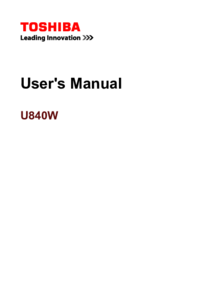

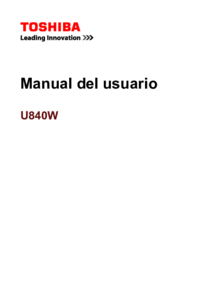
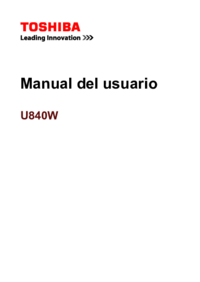



 (206 pages)
(206 pages)







Comments to this Manuals